Xiaomi скрытые функции – Новости Xiaomi, Новинки, Обзоры, Сравнения
описание скрытых функций и возможностей
Согласно статистике большинство пользователей смартфонов использует потенциал гаджетов не более, чем на 30-40%. Это связано с тем, что они не знают о скрытых возможностях, которыми наделили операционную систему разработчики. Касается это как владельцев устройств на Android, так и обладателей Xiaomi, чьи телефоны работают на MIUI.
Список скрытых функций
С каждой прошивкой использование смартфона становится удобней, программисты придумывают новые фишки Xiaomi, которые помогают пользователям быстрее и эффективней решать задачи. Вот некоторые из них:
Динамическое нарастание звука звонка
Включить опцию можно не в настройках звука, а в приложении «Телефон». Для этого в разделе «Входящие звонки», необходимо включить соответствующий пункт.

Включение нарастания громкости.
Здесь расположены и другие опции:
- приглушённые звонка при входящем вызове;
- уведомление светодиодной вспышкой;
- снижение звука при взятии смартфона в руки,
и ряд других.
Статус сообщения
Нет необходимости читать каждое СМС-сообщения, чтобы оно поменяло статус на «Прочитанное». Достаточно в списке месседжей провести пальцем слева направо. При повторном свайпе SMS будет удалено.
Увеличение текста СМС
Вы получили длинное сообщение, и его неудобно читать из-за мелкого текста. Дважды нажмите на него и текста увеличится на весь экран.

Для увеличения текста нужно нажать по нему 2 раза.
Закрепление сообщения
Чтобы СМС от приоритетного собеседника всегда были на виду — их можно закрепить в начале списка. Для этого прикоснитесь пальцев к экрану в области сообщения в течение нескольких секунд. В появившемся меню выберите «Закрепить». Опцию можно использовать как для одного, так и нескольких контактов.
Поворот фото в «Галерее»
Опция позволяет просматривать изображения под разным углом, что особенно удобно для чтения фотокопий документов. Для этого необходимо нажать на картинку двумя пальцами и повернуть его в нужном направлении.
Быстрое включение фонарика
Скрытая фишка Сяоми, доступная на MIUI 8, 9. Теперь не нужно разблокировать телефон, опускать шторку, активировать фонарик. Достаточно сделать одно простое движение: зажать клавишу «Домой» на экране блокировки. В 9-й версии прошивки функцию можно настроить в меню «Кнопки и жесты».
Сделать скриншот
В 8 версии прошивки пользователи могут в любой момент сфотографировать экран, одним из нескольких способов:
- зажав кнопки «Громкость -»+ «Меню»;
- выбрав соответствующую иконку в меню-шторке;
- нажав «Громкость -»+ «Включение»;
- проведя сверху вниз тремя пальцами по экрану.
В девятой прошивке можно выбрать приоритетный способ создания скриншота, перейдя в пункт меню «Кнопки и жесты».
Меню запущенных программ
Если классический вариант меню активных приложений, загруженных в оперативную память, надоел, его можно поменять. Чтобы изменить внешний вид, необходимо в правом верхнем углу экрана нажать на иконку. Подобную процедуру можно сделать при помощи системы жестов:
- свайпнув двумя пальцами от центра экрана вверх или вниз — увеличить значки приложений;
- свайпнув аналогичным образом от краёв к центру — небольшие иконки приложений.
Разделение рабочего стола
Одновременно вывести на экран два приложения — секрет Xiaomi с 9-й прошивкой MIUI. Чтобы воспользоваться опцией необходимо зайти в меню запущенных программ и перетащить иконку выбранного приложения вверх до тех пор, пока рабочий стол не будет разделён пополам.
Управление одной рукой
Интересная опция от «Сяоми», которая популярна среди обладателей мобильных телефонов с большой диагональю дисплея. Активировать режим можно, сделав свайп по направлению от кнопки «Домой» влево или вправо. В одном из нижних углов появится шестерёнка, на которую следует нажать. После этого пользователь попадёт в меню, где можно установить персональные настройки работы режима. Например, размеры рабочего стола в уменьшенном виде. Для закрытия меню настроек достаточно «тэпнуть» по тёмной области дисплея.

В смартфонах Сяоми есть функция «Управление одной рукой».
Защита приложений
Пользователям «Ксиаоми» доступна скрытая опция, способная повысить конфиденциальность данных определённых приложений. Можно сделать так, чтобы для доступа к данным был возможен только после ввода пароля. Особенно актуальная функция для мессенджеров и корпоративных программ, где содержится важная информация. Активировать опцию можно, зайдя в «Настройки» — «Защита приложений». Здесь можно выбрать приложения, которым нужна защита паролем. Далее, нажмите «Установить пароль». Введите графический ключ или цифровой пароль, после чего нажмите «Сохранить». Теперь можно не переживать о том, что посторонние могут получить доступ к вашей переписке или фотографиям.
Отправка Wi-fi-пароля
Один из скрытых для большинства пользователей секретов — возможность отправить пароль от беспроводной сети, к которой подключён смартфон. Опция актуальна, когда пользователь забыл пароль либо он сложный/длинный. Для этого в меню «Настройки» — «Wi-fi», где нажать на активную сеть. После этого действия появится QR-код, отсканировав который пользователь получит доступ к интернету.

Чтобы использовать функцию, нужно установить на смартфон QR-сканер.
Активация максимальной яркости
Выйдя в солнечный день из метро, офиса на улицу вряд ли можно что-то увидеть на экране смартфона. Стремясь экономить заряд аккумуляторной батареи, владельцы телефонов уменьшают яркость. Попав в ситуацию, не всегда можно комфортно зайти в настройки, увеличить яркость дисплея. Для этого есть секретное сочетание клавиш, автоматически переводящее экран на максимальный режим работы подсветки.
В MIUI 8 необходимо одновременно зажать клавиши «Меню» + «Громкость +». Опция будет активирована до следующей блокировки устройства. Этого достаточно, чтобы решить все вопросы, и не разряжать аккумулятор.
В MIUI 9 пользователи этой прошивки лишены возможности пользоваться этой функцией.
Отключение навигационных кнопок
Опция полезна для «игроманов». Во время игрового процесса можно случайно нажать на функциональные клавиши, что свернёт игру, оборвав процесс прохождения. Это может привести к плачевным для игрового героя последствиям. Владельцы Xiaomi могут отключить навигационные кнопки, зайдя в «Расширенные настройки» – «Кнопки, жесты» – «Отключение клавиш навигации». Здесь можно выбрать приложения, где опция будет активироваться автоматически или в ручном режиме по запросу.
Калькулятор
Стандартное приложение имеет ряд скрытых возможностей. Многие из них полезны и востребованы ежедневно Помимо инженерного калькулятора, запускаемого, если развернуть телефон в горизонтальное положение, здесь предусмотрены:
- «Ипотека». Позволяет определить размер ежемесячного платежа по кредитному договору. Достаточно ввести сумму, сроки, тип кредита;
- «Конвертер математических величин». Помогает привести дюймы, галлоны и другие малознакомые величины в понятный вид;
- «Конвертер валют». Можно пересчитать сумму из одной валюты в другую. Курс постоянно обновляется через интернет.
Чтобы получить доступ, достаточно зайти в приложение, нажать на пиктограмму в верхнем левом углу.

Конвертер валют в калькуляторе Сяоми.
Шторка уведомлений
В 9-й версии прошивки от «Сиоми» меню-шторка подверглась изменениям. Свайп вниз открывает только часть меню. Если это не устраивает пользователя, он может изменить настройки. В разделе «Уведомления, строка состояния» нужно выбрать: «Разделить», как в 8-й версии, «Объединить», как в новой. Также здесь устанавливаются другие параметры:
- фильтр уведомлений;
- расположение приложений и переключателей в меню-шторке;
- выбор программ, которые могут выводить уведомления,
и ряд других.
Клонирование приложений
Иногда нужно открыть одно приложения с уникальными настройками. Например, у пользователя две учётных записи в мессенджере. Раньше нужно было устанавливать два сторонних клиента, либо регулярно входить под разными аккаунтами. В новой прошивке проблема решена. Нужно зайти в «Настройки» – «Клонирование приложений», и выбрать программы, которым нужен двойник.
Секретные возможности прошивок MIUI намного шире, чем описаны в статье. Пользоваться всеми скрытыми функциями невозможно, но каждый может определить для себя список тех, что принесут пользу, и упростят работу со смартфоном.
xiaomido.ru
Скрытые функции MIUI, сенсорный помощник что это такое, энергосбережение
В телефонах компании Ксиаоми установлена прошивка MIUI, которая обладает способностями по индивидуальной настройке девайса в соответствии с потребностями владельца. В нашей статье мы познакомим вас со скрытыми функциями MIUI, с помощью которых вам удастся максимально оптимизировать работу с гаджетом.
Настройка энергосбережения
Есть несколько способов увеличить продолжительность между зарядками аккумуляторной батареи.
Добавление времени автономной работы
Для этого зайдите в утилиту «Безопасность» и выберите значок аккумулятора. Система начнет сканирование, после чего отобразит информацию об имеющихся ошибках. Нажав на них, вы увидите список проблем и предложения по их оптимизации. Снимите галочки с нужных для вас функций MIUI и нажмите на кнопку «Добавить n-минут к автономности».
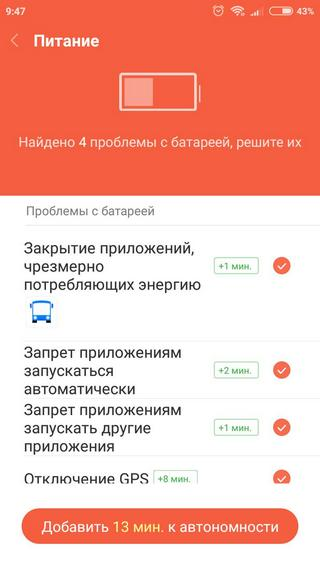
Настройка питания
В основном меню приложения «Безопасность» вы найдете иконку в виде шестеренки, т.е. меню настроек. Она располагается в верхней части дисплея справа. Кликните по ней, после чего вам откроется новое окошко со следующими параметрами:
- Отключать интернет. Для экономии электроэнергии можете выбрать время от 5 минут до 30 минут. Также доступна опция «Никогда» не отключать;
- Очищать память. Выбираете, через какое время после блокировки дисплея устройство осуществит очистку памяти;
- «Уведомлять о разряде». Смартфон предупредит вас о том, что батарея разряжается и необходимо пополнить заряд аккумулятора;
- «Таймер питания». Полезная опция для тех, кому не нужна круглосуточная работа телефона. Выберите время включения/выключения гаджета, а также периодичность, и устройство будет включаться и выключаться в заданные вами временные рамки;
- Индикатор заряда. Пользователю предлагается выбрать, как будет отражаться на экране заряд батареи – в виде процентов, графики или полоски.
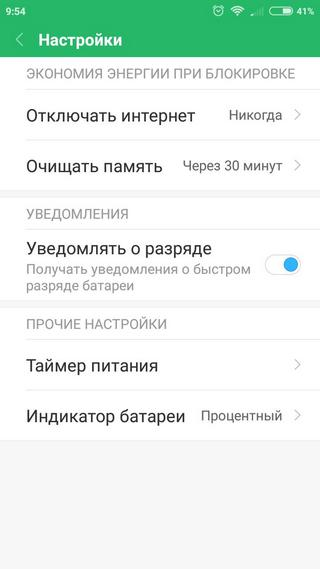
Способы создания снимка дисплея
Для того чтобы сделать скриншот, можно вызвать основное меню, опустив шторку вниз. Но среди скрытых функций MIUI 10 есть такая опция, как создание скриншота с помощью жестов. Активировать опцию можно, зайдя в «Настройки» и выбрав «Расширенные настройки». Там вы увидите пункт «Снимок экрана».
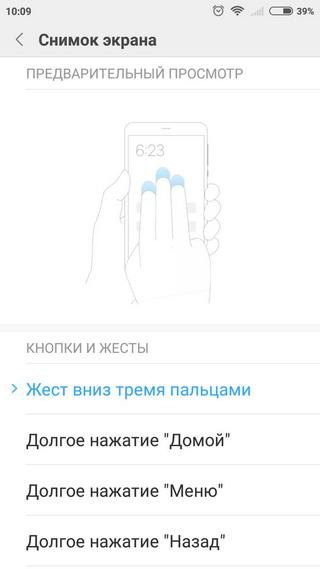
Вам будет предложено выбрать скриншот свайпом тремя пальцами, долгим нажатием на «Меню», «Домой», «Назад» и пр.
Сенсорный помощник
Очень полезная функция MIUI, которая позволяет выводить на все окна крошечную полупрозрачную кнопочку. При нажатии на нее пользователь может воспользоваться пятью функциональными кнопками быстрого доступа: это блокировка дисплея, «Домой», «Назад», «Меню» и «Скриншот». Такие варианты установлены производителем, однако предусмотрена возможность их изменения на нужные приложения.
Для этого зайдите в «Расширенные настройки» и выберите пункт «Сенсорный помощник». Активируйте его и приступайте к настройкам. Меню «Функции ярлыков» предназначено для изменения утилит быстрого доступа. Коснитесь каждой из них и выберите из предложенного списка подходящий для вас вариант.
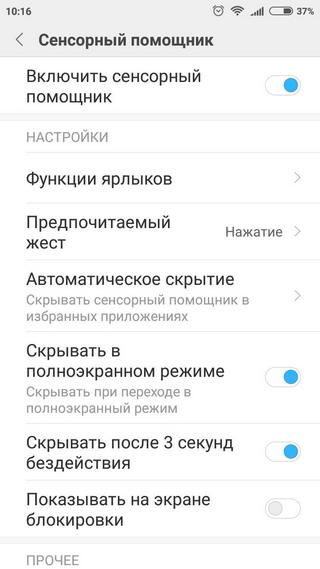
Выбрав «Предпочитаемый жест», вам будет предложено активировать «Нажатие» или «Скольжение». Если в каких-то программах сенсорный помощник не нужен, то просто выберите «Автоматическое скрытие» для нужных приложений. Для изменения местоположения удерживайте значок и передвигайте его по дисплею.
eysk.xiacom.ru
Инструкция и скрытые функции Xiaomi Redmi 5
Xiaomi Redmi 5 пользуется большой популярностью среди пользователей. Функционирует этот смартфон на MIUI 9, базирующейся на ОС Android 7 Nougat.
Инструкция на русском к Xiaomi Redmi 5 облегчит настройку вашего девайса, поможет освоить доступные опции смартфона.
Как включить режим модема
- Откройте настройки смартфона и выбрать раздел «Точка доступа Wi-Fi».
- Подключаете точку доступа и раздаете интернет.
- Здесь же можно задать имя сети, установить пароль, ограничить количество подключенных к вашему телефону устройств, либо заблокировать конкретные устройства.
- Также можно подключить ваш смартфон непосредственно к компьютеру и таким образом использовать его в качестве модема.
Использование в качестве модема для ПК
- Подсоединить Xiaomi Redmi 5 посредством USB-шнура к ПК и остановить выбор на режиме «Зарядка».
- Дальше нужно включить мобильный интернет или Wi-Fi соединение и перейти в «Настройки».
- В пункте меню «Еще», среди всех опций остановитесь на «USB-модем» и включите ее.
- После этого нужно несколько секунд ожидания, пока на экране ПК, справа на панели задач статус подключения к сети с «Нет подключения» поменяется на «Подключено».
- Теперь можно открывать браузер, и осуществлять интернет серфинг.
Как устанавливать различные темы на смартфон
В смартфоне Xiaomi Redmi 5 присутствует несколько стандартных тем, одна из них установлена в конкретный момент на телефоне. Изменить ее не составит особого труда. Для этого нужно:
- Зайти в «Настройки».
- Выбрать в меню раздел «Персональные».
- Дальше «Темы» (перед пользователем откроется окно с вкладками).
- Найти пункт «Встроенные», он еще может носить название «Скачанные» или «Установленные».
- Открыть его и выбрать.
- Дальше нажмите «Установить» или «Активировать».
- После этого можно возвращаться на главный экран и оценивать результат.
Также можно установить темы для смартфона Xiaomi Redmi 5 из магазина. Сделать это можно несколькими способами:
- Аналогичный описанному выше. Необходимо открыть настройки, пролистать темы, которые можно скачать или открыть оттуда непосредственно магазин.
- Необходимо открыть специальную программу «Темы».
- Нажимаем на пустую часть дисплея на главном экране, открываем в возникшем меню пункт «Оформление».
Также найти темы для Xiaomi Redmi 5 можно на Google Play. Забиваем в поиске нужные параметры, и перед вами откроется много привлекательных вариантов. Их можно скачать как обычные приложения.
Как откалибровать экран
Смартфон Xiaomi Redmi 5 обладает пятидюймовым дисплеем с расширением 1280×720p и плотностью 294 ppi.
Экран устройства передает интенсивные красочные цвета, но в обычном режиме замечается определенный уровень желтизны.
Поскольку оболочка смартфона отличается гибкостью, то передачу цвета легко поменять. для этого нужно:
- Открыть «Настройки»
- выбрать пункт «Экран».
Также просто устранить проблему с некорректной работой сенсора (низкой скоростью отклика на касание).Эти скрытые функции очень полезны. Для этого нужно:
Убрать защитное стекло или пленку.
- Зайти в скрытое меню, набрав нужный код.
Выбрать пункт «Touchpanel».
- Дальше, следуя указаниям на экране, нужно будет провести по нему пальцем.
Как настроить уведомления
Сочетание Android Nougat и MIUI 9 позволяет осуществлять гибкие настройки вашего смартфона Xiaomi Redmi 5.
Вы можете самостоятельно настраивать звучание музыки в наушниках, а также вам доступна настройка мультизадачности, к примеру, разделив дисплей на 2 части.
Основными и наиболее существенными настройками являются «
«Настройки уведомлений».
Можно установить приоритетность уведомлений для конкретных программ. Также возможна установка высвечивания иконок в строке состояния, активация вибрации, звука и прочего. Для настройки всех перечисленных функций нужно открыть параметры смартфона и остановиться на разделе «Уведомления».
Как настроить экран блокировки
На Xiaomi Redmi 5 присутствует весьма комфортная функция. После того как дисплей включится, сразу же всплывает пароль, и если его ввести верно, разблокировка телефона произойдет сразу же. Чтобы активировать эту функцию, нужно в «Настройках» выбрать пункт «Экран блокировки».
В этом разделе еще осуществляется настройка пароля, активируется возможность пробуждения при появлении уведомлений и прочее.
Как включить режим чтения
Долгое использование смартфона может утомить глаза. Разработчики Xiaomi Redmi 5 учли этот факт и добавили в смартфон специальный режим чтения.
При активации данного режима на экране снижается оттенок синего цвета и прибавляется желтоватый оттенок, который комфортнее для восприятия глазам человека.
Для включения режима чтения, нужно в настройках телефона открыть раздел «Экран».
Как заблокировать приложения
В Xiaomi Redmi 5 доступна установка графических паролей на все стандартные и дополнительно скачанные приложения.
Например, вы хотите ограничить доступ к вашим фото. Чтобы установить пароль на приложение Галерея, необходимо:
- Открыть раздел «Безопасность».
- Выбрать «Приложения»
- Нажать на «Защита».
- В списке приложений выбрать необходимое и настроить пароль доступа к нему.
Как установить на звонок свою мелодию
Для установки произвольной мелодии на рингтон нужно:
- Скачать желаемый рингтон на свой телефон, он будет располагаться в папке «Загрузки» ( Также для мелодии звонка можно использовать музыку, которая находится в вашем плеере).
- Последовательно нажимать такие пункты меню: «Настройки», «Звуки и вибрация», «Мелодия вызова».
- Выбрать из списка нужную мелодию. (В окне, которое откроется можно будет отсортировать мелодии на короткие, длинные и средние. Это поможет вам отыскать необходимый рингтон).
Если не удалось найти нужный рингтон, необходимо выбрать «Обзор» и открыть «Проводник», далее «Загрузки».
Теперь можно проверить, как будет звучать установленная мелодия в пункте настроек «Вибрация и звуки».
Если у вас установлены 2 сим-карты, то можно для каждой отдельно установить свою мелодию звонка. Для этого нужно:
- Перейти в «Настройки».
- Выбрать «Звуки и мелодия»
- Выбрать «Мелодия вызова».
- Деактивировать тумблер второй симки.
Как проверить IMEI телефона
Существует несколько способов:
- Можно посмотреть его сзади коробки, в которой продавался телефон. Слева внизу в углу вы увидите 2 штрих-кода – IMEI 1 и IMEI 2.
- Можно открыть набор номера и ввести комбинацию *#06# и нажать кнопку вызова.
Как открыть инженерное меню
Для открытия инженерного меню в установках вашего смартфона выберите пункт «Устройство», далее выберите «Все характеристики». В открывшемся окне будет доступна вся информация о ядре вашего устройства. Нажав на нее трижды, вы откроете инженерное меню, где сможете узнать версию ОС, данные о сим-карте и прочее.
Запуск камеры с помощью жеста или кнопки
Иногда, чтобы успеть поймать момент нужен ускоренный доступ к камере,но для разблокировки телефона и открытия камеры нужно время.
Именно для таких ситуаций и доступны настройки упрощенного запуска камеры. Нужно в настройках выбрать «Расширенные настройки», перейти в «Кнопки и Жесты» и «Запуск камеры».
К тому же, чтобы запустить камеру без разблокировки телефона, достаточно провести пальцем по экрану, справа налево.
Вспышка при звонке
При появлении сообщений или звонков будет срабатывать вспышка. В таком режиме оптимальное положение смартфона экраном вниз, поскольку срабатывает вспышка от основной камеры.
Активировать вспышку во время вызова можно следующим образом: откройте меню набора номера, нажмите «Настройки», далее «Входящие вызовы» и «Уведомление вспышкой».
Управление жестами без кнопок навигации
В телефоне Xiaomi Redmi 5 присутствует очень удобная функция «Безграничного экрана». Пользователь, который попробует ее, точно не захочет с ней расставаться. Использовать эту функцию предельно просто:
- Для запуска приложения, выбора раздела меню, ввода символа с экранной клавиатуры, нужно лишь коснуться экрана.
- Быстро смахнув пальцем от низа до верха дисплея, вы перейдете на главный экран.
- Чтобы открыть последние запущенные программы нужно лишь провести пальцем снизу вверх и задержать его на секунду на экране.
- Если развести пальцы на странице в интернете или на картинке вы сможете увеличить масштаб просмотра, обратная операция уменьшить масштаб.
- Также изменить масштаб можно двойным быстрым нажатием-постукиванием.
- Чтобы открыть опции конкретного приложения, нужно нажать и удерживать выбранный ярлык несколько секунд.
Для активации данного режима, нужно в настройках выбрать «Безграничный экран» и перейти к пункту «Полноэкранные жесты».
Переставить местами кнопки навигации
Если вы недавно поменяли телефон на Xiaomi Redmi 5, а в предыдущем телефоне и в новом не совпадает расположение кнопок «Меню» и «Назад», то это доставляет некие неудобства, связанные с привыканием.
Но разработчики Xiaomi Redmi 5 подумали и об этом. Вы можете установить кнопки навигации таким образом, как в предыдущем своем телефоне. Для этого нужно открыть «Настройки», выбрать «Безграничный экран» и нажать «Поменять местами кнопки».
Блокировка номеров телефона
Если вы не хотите принимать звонки от какого-то конкретного номера, то его просто можно поместить в черный список для автоматического отклонения входящих звонков. Для этого необходимо:
- Открыть «Приложение для телефона»
- Нажать и не отпускать несколько секунд выбранный номер до появления меню настроек.
- Кликнуть на «Заблокировать».
- Подтвердить операцию.
Вы больше не будете получать звонки с этого номера.
Возможности девайса, правда, удивляют.
Если вдруг вы утеряли инструкцию к вашему Xiaomi Redmi 5 её легко можно найти и скачать в сети.
Заключение
Смартфон Xiaomi Redmi 5 имеет достаточно гибкие настройки и практически все в нем можно поменять под свои вкусы и потребности.
phoneoff.ru
10 скрытых функций на смартфонах xiaomi [Miui 8]
Home » F.A.Q. » 10 скрытых функций на смартфонах xiaomi, о которых Вы даже не догадывались  En
En  Ua
Ua

Смартфоны компании Xiaomi на рынке мобильных устройств заняли не плохое место, и все чаще встречаю людей с телефонами этого производителя. И это совершенно справедливо, так как данные девайсы имеют отличное, нет просто идеальное соотношение цены и качества. Сегодня мы будем говорить о некоторых хитростях, которыми обладают большинство смартфонов Xiaomi работающие на Android 5.0 с фирменной оболочкой MIUI 8.
Что ж давайте рассмотрим ближе сегодняшние Лайфхаки для смартфонов Xiaomi, которые мы приготовили для Вас.
1. Карусель обоев.
Стоит только взять в руки смартфон и начать с ним работать, как в глаза мне бросилась любопытная кнопочка в правом верхнем углу на экране блокировки. Оказывается, данная кнопка запускает очень интересную функцию – карусель обоев.

Из названия сразу стало ясно, что после активации данной функции, на экране блокировки начнутся меняться обои. Другими словами, если включить функцию карусель обоев на смартфоне xiaomi, тогда Вы получаете доступ к обоям экрана блокировки от популярных изданий графического контента.
Чуть не забыл, данная функция будет корректно работать только при наличии подключения к интернету.
2. Скриншот тремя пальцами по экрану.
Да, всем известно, для того чтобы сделать скриншот экрана на смартфонах xiaomi (впрочем на большинстве других гаджетов также) нужно одновременно зажать кнопку питания и громкость вниз. Другой известный способ – стянуть шторку вниз и нажать по соответствующей кнопке на панели переключателей.

Могу поспорить, что способ получения скриншота сделав свайп тремя пальцами вниз не всем известный. По умолчанию данная функция не включена. Чтобы ее активировать нужно зайти в Настройки/Дополнительные Настройки/Скриншот и здесь включить данную функцию.
3. Установить свою картинку в качестве обоев.
Хорошо, что программисты заранее подумали о пользователе и в прошивку уже вложили несколько разнообразных картинок, которые можно устанавливать в качестве обоев. Но что если Вам хочется установить свою картинку в качестве обоев рабочего стола или экрана блокировки?
К счастью мы знаем два способы, которые помогут нам на смартфонах xiaomi установить собственную картинку в качестве обоев. Совершенно верно, первый способ предусматривает длинное нажатие кнопки меню (это по умолчанию предусмотрено прошивкой, и при условии, что Вы не изменяли параметров кнопок). В таком случае запустится некое меню, которое позволяет настраивать параметры рабочего стола, виджетов, обоев и эффектов. Именно здесь нужно тяпнуть по кнопке Обои, после чего мы увидим множество стандартных, заводских картинок. Но нам нужно пролистать их влево до самого конца где появится кнопка Другие, а далее обычная процедура: выбираем файловый менеджер и указываем нужную картинку. После этого система Вас спросит в качестве каких обоев ее установить, это уже выбирать Вам.

Второй способ немного отличается, для этого идем в Настройки/Обои и делаем то, что нам нужно – меняем обои рабочего стола или экрана блокировки. Там найдете в нижнем правом углу кружочек с плюсиком, с помощью которого можно установить свою картинку в качестве обоев. Кстати, там же присутствуют настройки карусели обоев, о которых мы писали выше.

4. Быстрый доступ
Еще одна полезная функция, о которой мало кто знает. Для включения данной полезности нужно пройти в Настройки/Дополнительные Настройки/Быстрый Доступ и включить ее. В данном случае на экране появится маленькая прозрачная кнопка, при нажатии которой откроется еще пять функциональных кнопок: домой, меню, блокировать экран, скриншот и назад.

5. Клонирование приложений
Именно так, клонирование приложений, что это значит? Представьте себе, что у Вас есть два аккаунта в социальной сети и для того, чтобы войти в один или другой аккаунт, Вам нужно постоянно выходить и входить заново. Теперь данная проблема решена. Компания xiaomi позаботилась об данной проблеме и дала нам возможность клонировать приложения. Все верно теперь спокойно можно использовать одно приложение для разных аккаунтов. Для того, чтобы сделать клон программы, нужно зайти в Настройки/Клонирование Приложений и выбрать какое именно нужно подвергнуть приложение клонированию.

После клонирования приложения на рабочем столе появится еще одна иконка с данным приложением, но уже со специальной отметкой.
Читайте также:
6. Таймлапс и замедленная съемка – функции камеры
Представьте себе, какие красочные видео получатся если их немного ускорить (получится таймлапс) или замедлить?
А еще, как удивительно будет узнав, что для этого совсем не нужен компьютер и дополнительное программное обеспечение. И все потому что смартфоны xiaomi имеют такие режимы в настройках камеры. Здесь есть один нюанс, для того, чтобы снимать замедленное видео, в настройках камеры нужно установить качество видео HD вместо FHD.

Теперь у Вас под руками есть камера, которая без всяких проблем способна сделать таймлапс или отснять замедленную съемку.
7. Резервное копирование и сброс
С помощью этого раздела настроек Вы можете не только скинуть свое устройство к заводским настройкам, но и нечто более интересное. Оказывается на смартфонах xiaomi при помощи данного раздела можно осуществить резервное копирование настроек системы, данных аккаунтов (СМС, журнал вызовов) и приложений.

Представьте себе, как я был приятно удивлен, когда я полностью перепрошил смартфон с официальной на кастумную прошивку, зашел в настройки и сделал восстановление всех настроек системы! Да конечно перед прошивкой телефона я сделал резервную копию, но все же, как это удалось сделать xiaomi, мне в голове не укладывается. Журнал вызовов, смс, заметки, все настройки: WiFi, радио, погоды, камеры и прочее – все на месте.
8. Клавиатура
Казалось бы, что тут не ясно. А вот и нет ребята, и здесь есть некоторые хитрости. У меня к Вам вопрос, точнее два: как Вы перемещаете курсор и как Вы удаляете не нужные слова? На смартфонах xiaomi все это можно делать немного проще. Например, я научился стирать не нужные слова – жестом от клавиши удаления, а перемещать курсор – жестами на клавише пробела. Поверьте, так на много проще стало набирать текст на телефоне.

Для того, чтобы клавиатура телефона начала распознавать данные жесты, нужно зайти в Настройки/Дополнительные Настройки/Язык и Ввод/Настройки Google Клавиатуры/Непрерывный Ввод и только здесь Вы сможете активировать эти волшебные жесты.
9. Светодиодный индикатор
Возможно, данная функция для большинства пользователей знакома, но все же я решил упомянуть о нем. В смартфонах xiaomi установлен трехцветный светодиод, который, как Вы наверное заметили, горит разными цветами. А знаете ли Вы, что можно самому задавать практически любой цвет для уведомлений, календаря, пропущенных вызовов или сообщений из приложений?
Именно так я и сделал, теперь пропущенный звонок – у меня зеленый индикатор; уведомление – синий цвет; сообщения с Вконтакте – желтый, сообщения с Вайбера – фиолетовые и т.д. Главное теперь не запутаться.

Где настроить цвет светодиодного индикатора? Идем в Настройки/Дополнительные Настройки/Управление светодиодом – именно здесь я настраивал цвет индикации. Ради справедливости, стоит отметить, что приложения настраиваются индивидуально в своих же настройках.
10. Управление одной рукой
Вам когда либо приходилось пользоваться одной рукой на смартфоне с диагональю больше 5-ти дюймов? И как, правда, не очень легко, особенно, если у Вас маленькая ладонь! К счастью друзья китайцы и это предусмотрели. Конечно телефон не трансформируется и не уменьшается, но производитель добавил отличную возможность – управление одной рукой.

Что это значит? А это значит, что вдруг Вам понадобилось пользоваться одной рукой (например Вы едете за рулем или несете тяжелую сумку), Вы легким движением большого пальца можете активировать режим управления одной рукой. Для этого нужно всего лишь большим пальцем провести в сторону от центральной кнопки на нижней панели сенсорных кнопок. Если сделали все правильно – система спросит: Войти в режим управления одной рукой? И после подтверждения рабочая зона экрана тут же уменьшиться (по умолчанию до 4″). В настройках есть возможность данный размер либо еще уменьшить, либо увеличить.
Согласитесь, теперь намного проще пользоваться смартфоном одной рукой! Чтобы выйти из данного режима, достаточно заблокировать устройство, либо тапнуть вне зоны (за пределом уменьшенной рабочей зоны).
Не судите нас строго, возможно большинство из Вас об этих хитростях уже знали все. А возможно, для кого-то это пригодится, и если это так – значит, мы не зря потратили время для написания данного поста.
Опишите нам в комментариях ниже, если данная статья принесла Вам хоть какую-то пользу.
Оставайтесь с нами, впереди еще много интересного.
gadgetmir.org
Скрытые функции xiaomi | Сайт про смартфоны


Скрытые функции xiaomi
Смартфон xiaomi обзор. Сегодня мы расскажем вам про скрытые функции телефонов Xiaomi. 11 лучших хаков, для решений с использованием скрытого функционала.


Скрытые функции xiaomi
Обладатели смартфона Xiaomi очень ценят свою технику. Это высокий уровень оптимизации, оптимальная производительность и доступная цена. Отдельным преимуществом является то, что прошивка Miui отличается наличием скрытых возможностей.
Производитель смартфонов позволяет получать рут-права, не теряя гарантийных обязательств. В разделе «О телефоне» необходимо дотронуться до экрана быстро 7 раз. Эти действия переведут вас в инженерное меню. Но нужный вам пункт настройки может появиться и на экране смартфона.
У вас есть наушники Xiaomi? Значит, стандартные настройки дадут возможность улучшить звучание музыки. Просто выберите в списке модель смартфона и тип наушников. Смартфон автоматически подберет подходящие настройки в каждой конкретной ситуации.
Включение Push уведомлений теперь стало более централизованным. Нужно зайти в настройки смартфона, отыскав там графу «Безопасность». Напротив тех приложений, от которых необходимо получать такие уведомления, поставьте галочку.
Последней скрытой функцией стала возможность получения данных человека, если смартфон был утерян. Просто зайдите в настройки, выберите пункт, где устанавливаются пароли, а затем нажмите на пункт «Информация о владельце».
smartfon-24.ru
Скрытые функции MIUI, сенсорный помощник что это такое, энергосбережение
В телефонах компании Ксиаоми установлена прошивка MIUI, которая обладает способностями по индивидуальной настройке девайса в соответствии с потребностями владельца. В нашей статье мы познакомим вас со скрытыми функциями MIUI, с помощью которых вам удастся максимально оптимизировать работу с гаджетом.
Настройка энергосбережения
Есть несколько способов увеличить продолжительность между зарядками аккумуляторной батареи.
Добавление времени автономной работы
Для этого зайдите в утилиту «Безопасность» и выберите значок аккумулятора. Система начнет сканирование, после чего отобразит информацию об имеющихся ошибках. Нажав на них, вы увидите список проблем и предложения по их оптимизации. Снимите галочки с нужных для вас функций MIUI и нажмите на кнопку «Добавить n-минут к автономности».
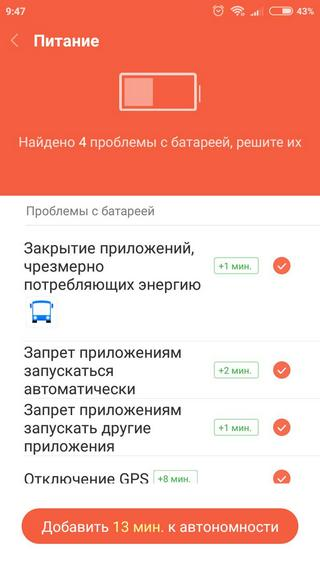
Настройка питания
В основном меню приложения «Безопасность» вы найдете иконку в виде шестеренки, т.е. меню настроек. Она располагается в верхней части дисплея справа. Кликните по ней, после чего вам откроется новое окошко со следующими параметрами:
- Отключать интернет. Для экономии электроэнергии можете выбрать время от 5 минут до 30 минут. Также доступна опция «Никогда» не отключать;
- Очищать память. Выбираете, через какое время после блокировки дисплея устройство осуществит очистку памяти;
- «Уведомлять о разряде». Смартфон предупредит вас о том, что батарея разряжается и необходимо пополнить заряд аккумулятора;
- «Таймер питания». Полезная опция для тех, кому не нужна круглосуточная работа телефона. Выберите время включения/выключения гаджета, а также периодичность, и устройство будет включаться и выключаться в заданные вами временные рамки;
- Индикатор заряда. Пользователю предлагается выбрать, как будет отражаться на экране заряд батареи – в виде процентов, графики или полоски.
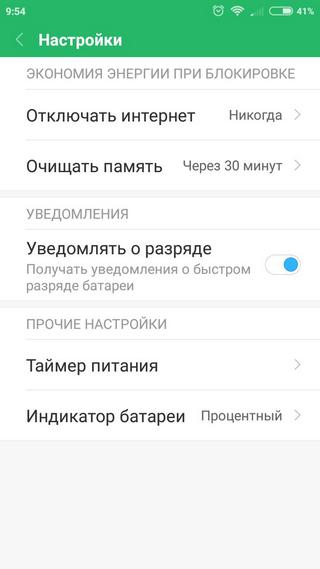
Способы создания снимка дисплея
Для того чтобы сделать скриншот, можно вызвать основное меню, опустив шторку вниз. Но среди скрытых функций MIUI 10 есть такая опция, как создание скриншота с помощью жестов. Активировать опцию можно, зайдя в «Настройки» и выбрав «Расширенные настройки». Там вы увидите пункт «Снимок экрана».
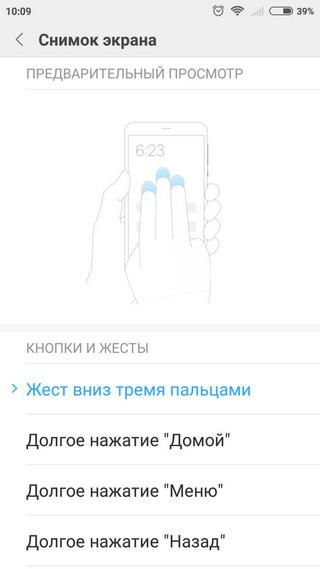
Вам будет предложено выбрать скриншот свайпом тремя пальцами, долгим нажатием на «Меню», «Домой», «Назад» и пр.
Сенсорный помощник
Очень полезная функция MIUI, которая позволяет выводить на все окна крошечную полупрозрачную кнопочку. При нажатии на нее пользователь может воспользоваться пятью функциональными кнопками быстрого доступа: это блокировка дисплея, «Домой», «Назад», «Меню» и «Скриншот». Такие варианты установлены производителем, однако предусмотрена возможность их изменения на нужные приложения.
Для этого зайдите в «Расширенные настройки» и выберите пункт «Сенсорный помощник». Активируйте его и приступайте к настройкам. Меню «Функции ярлыков» предназначено для изменения утилит быстрого доступа. Коснитесь каждой из них и выберите из предложенного списка подходящий для вас вариант.
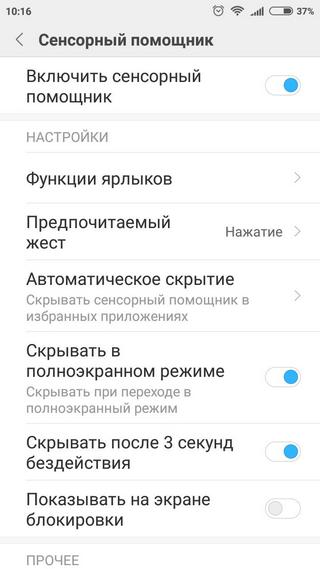
Выбрав «Предпочитаемый жест», вам будет предложено активировать «Нажатие» или «Скольжение». Если в каких-то программах сенсорный помощник не нужен, то просто выберите «Автоматическое скрытие» для нужных приложений. Для изменения местоположения удерживайте значок и передвигайте его по дисплею.
pavlovsk.xiacom.ru
10 крутых фишек MIUI 10 на смартфонах Xiaomi
Последнее обновление:
Рейтинг этой статьи по мнению читателей:MIUI является одной из самых распространенных оболочек в мире благодаря популярности смартфонов от Xiaomi. Она содержит множество удобных функций и крутых фишек, однако далеко не все из их находятся на поверхности.
В этой статье мы постарались собрать самые интересные и не совсем очевидные возможности MIUI, которые обязательно стоит попробовать.
1. Создание длинных скриншотов с прокруткой
Иногда бывает важно сделать скриншот приложения или страницы, которые выходят за пределы одного экрана. Можно, конечно, создать несколько отдельных скриншотов, но есть вариант и по-лучше.
Впервые появившись на телефонах Samsung, данная функция успешно перебралась и на смартфоны Xiaomi. Для того, чтобы сделать длинный скриншот, необходимо выполнить несколько простых шагов:
- Делаем обычный скриншот. Для этого нужно одновременно нажать кнопку Питание и клавишу Громкость Вниз или провести тремя пальцами по экрану сверху вниз.
- В правом верхнем углу на несколько секунд появится миниатюра созданного скриншота. Нажимаем на нее:
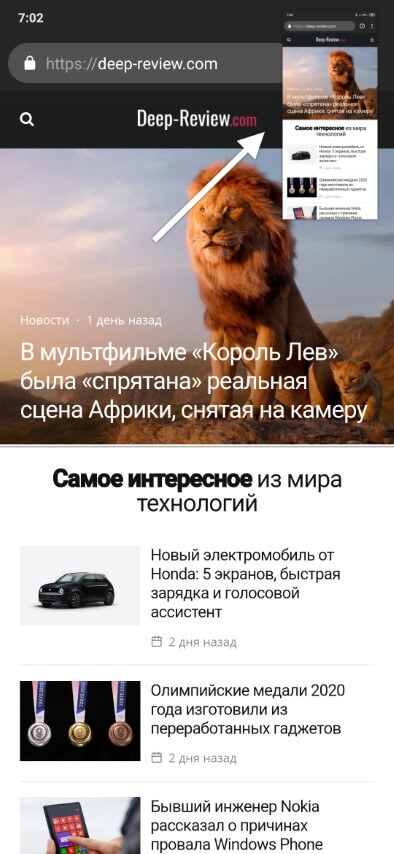
- Скриншот откроется на весь экран. Нажимаем внизу Прокрутка.
- Смартфон начинает делать длинный скриншот с прокруткой экрана. Нажимаем кнопку Стоп, когда на скриншоте будет нужная информация. Или можно подождать, пока смартфон прокрутит экран до самого конца.
2. Быстрый запуск камеры или Google Ассистента кнопкой питания
Если раньше у вас был смартфон от Samsung, то, скорее всего, вы пользовались очень удобной функцией быстрого запуска камеры двойным нажатием кнопки Питание. Для этого не нужно было даже включать экран.
Многие не знают, но на Xiaomi камеру можно запускать точно так же! Для этого необходимо сделать следующее:
- Открываем Настройки смартфона
- Выбираем пункт меню Расширенные настройки
- Переходим в Кнопки и Жесты
- В пункте Запуск камеры выбираем Двойное нажатие кнопки Питание
Кроме того, этой же кнопкой можно удобно вызывать и Google Ассистент. Особенно это будет полезно в том случае, если в качестве навигации используются жесты и нет возможности запустить голосовой помощник длительным нажатием кнопки Домой.
Для этого нужно в том же меню (Расширенные настройки — Кнопки и Жесты) в самом низу включить опцию Запускать Google Ассистент кнопкой Питание. Теперь если зажать эту кнопку на полсекунды, запустится виртуальный помощник. Функция работает даже при выключенном экране!
3. Трюк с многооконным режимом
На MIUI можно легко запускать два приложения одновременно, разделив экран смартфона пополам. Для этого достаточно вызвать список запущенных приложений, выбрать любое из них, задержав палец на пару секунд и в появившемся меню выбрать иконку многооконного режима:
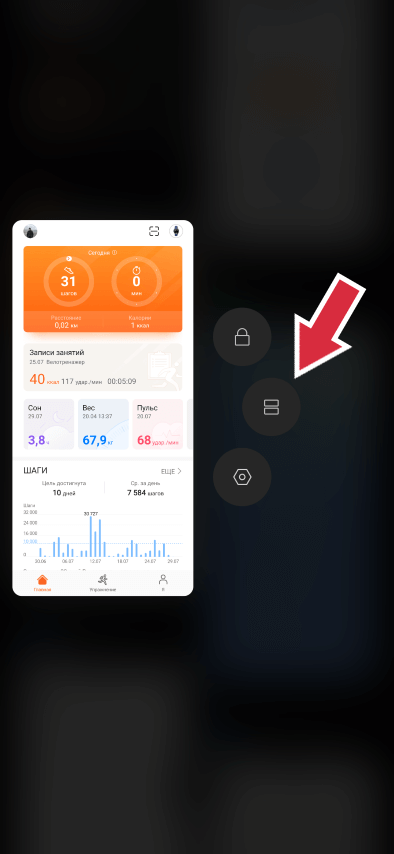
Однако не все приложения поддерживают такую функцию, в частности, вы не сможете запустить ни одну игру одновременно с другим приложением.
Но есть один трюк, как обойти это ограничение и запускать любое приложение, включая игры, в многооконном режиме! Сделать это можно в два этапа. Для начала включаем меню Разработчика:
- Заходим в Настройки смартфона
- Выбираем первый пункт О телефоне
- В появившемся меню находим строку Версия MIUI и быстренько нажимаем саму строку 7 раз подряд
- Внизу появится сообщение, что теперь доступно Меню Разработчика
Теперь включаем поддержку многооконного режима для всех приложений:
- Открываем Настройки
- Переходим в меню Расширенные настройки
- Ищем пункт Для разработчиков и заходим сюда
- Пролистываем в самый низ и включаем опцию Разрешать изменение размера
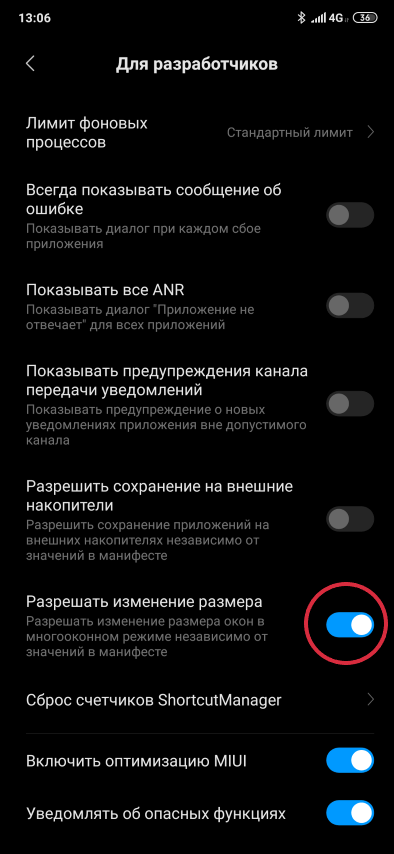
Осталось лишь перезагрузить смартфон, после чего можно запускать любое приложение в многооконном режиме!
4. Защита приложений
Иногда бывает недостаточно одной лишь блокировки смартфона паролем или отпечатком пальца. Ведь, разблокировав смартфон и дав его другому человеку, скажем, для звонка, он может посмотреть любое приложение, включая вашу галерею или мессенджер со всеми переписками.
В MIUI есть отличное решение этой проблемы — защита отдельных приложений дополнительным паролем/рисунком/отпечатком пальца! Для активации этой функции необходимо:
- Перейти в Настройки смартфона
- Найти в самом конце пункт меню Защита приложений
- Выбрать те приложения, запуск которых нужно будет подтверждать паролем или отпечатком пальца

Более того, в настройках этого режима (значок шестеренки в правом углу) можно отдельно настроить такие параметры:
- Режим защиты. Здесь можно указать, когда именно спрашивать пароль — при каждом запуске приложения или только один раз после разблокировки.
- Скрытие содержимого. Вы можете даже скрывать содержимое уведомлений, которые приходят от защищенных приложений.
- Скрытие приложений. Можно пойти дальше и вообще скрыть иконки выбранных приложений с экрана смартфона. Чтобы их найти, необходимо будет на рабочем столе сделать жест «развести пальцы».
5. Игровой режим
Игровой режим, он же «Ускорение игр» (Game Turbo) — это специальный режим, благодаря которому в играх появляется много интересных возможностей, в частности:
- Видеозапись игры с экрана
- Увеличение контрастности и насыщенности цвета в любой игре
- Отображение во время игры такой информации, как: количество кадров в секунду (FPS), уровень загрузки процессора и графического ядра
- Запуск ряда приложений в оконном режиме поверх игры. К примеру, можно не прекращая игру (и не ставя ее на паузу), запустить браузер и посмотреть какую-то информацию в интернете
- Автоматическое отключение ряда функций, которые могут отвлечь от игры: автояркости экрана, режима чтения, различных жестов (скриншот, жесты управления)
- При ответе на входящий звонок будет автоматически включаться громкая связь (можно эту функцию и отключить)
- Ускорение процессора и защита от перегрева
Как видим, это очень удобная функция, которая, однако, довольно хорошо спрятана. Для активации игрового режима необходимо сделать следующее:
- Найти на рабочем столе приложение Безопасность и запустить его
- Ищем здесь пункт Ускорение игр и запускаем, после чего на рабочем столе появится соответствующее приложение
- В этом приложении добавляем игры, которые должны работать в Игровом режиме
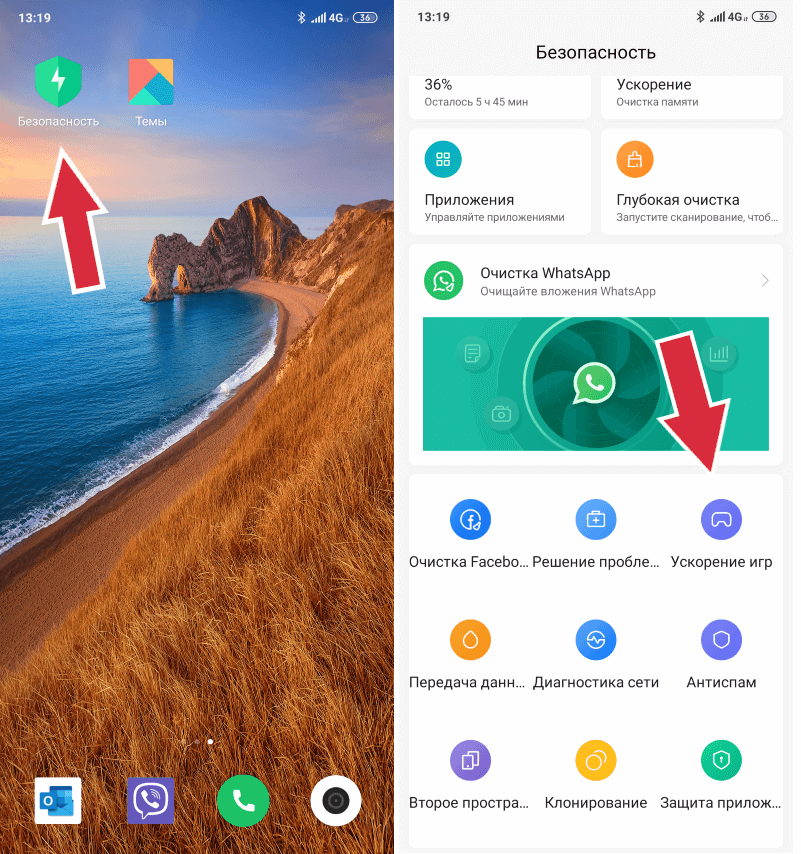
6. Блокировка смартфона с помощью иконки
Иногда бывает не совсем удобно блокировать смартфон, дотягиваясь пальцем до кнопки Питание. В MIUI есть отличная альтернатива этой кнопке — отключение экрана с помощью иконки на рабочем столе!
Для это нужно сделать следующее:
- Нажимаем пальцем на рабочем столе и задерживаем на пару секунд или же делаем жест «свести два пальца» (pinch to zoom)
- Внизу выбираем меню Виджеты
- В появившемся окошке в разделе Быстрый доступ выбираем иконку Блокировка
- Размещаем ее в удобном месте и используем вместо кнопки Питание
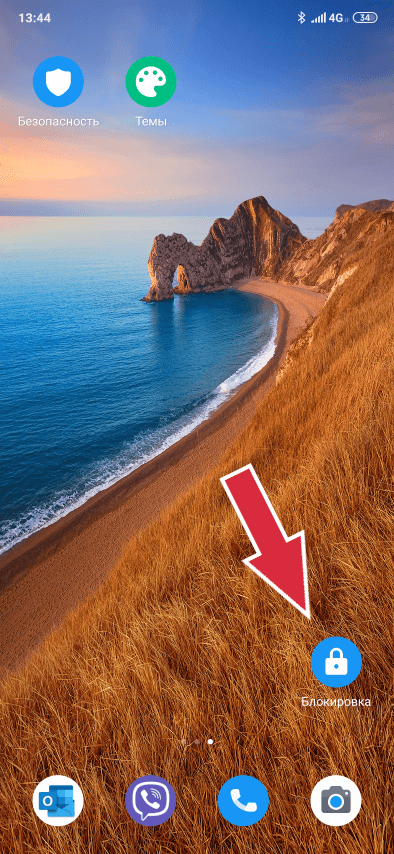
7. Обработка фото с помощью искусственного интеллекта
В стандартном приложении Галерея есть удивительная функция, которая позволяет буквально одним касанием изменить время суток и погодные условия на вашей фотографии.
Для того чтобы это сделать, необходимо открыть приложение Галерея, выбрать нужную фотографию и нажать иконку «волшебная палочка»:
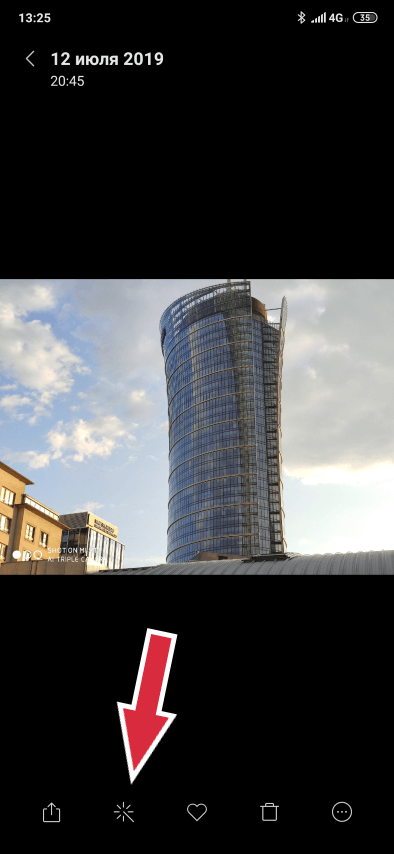
Дальше нажимаем Эффекты и выбираем Небо:
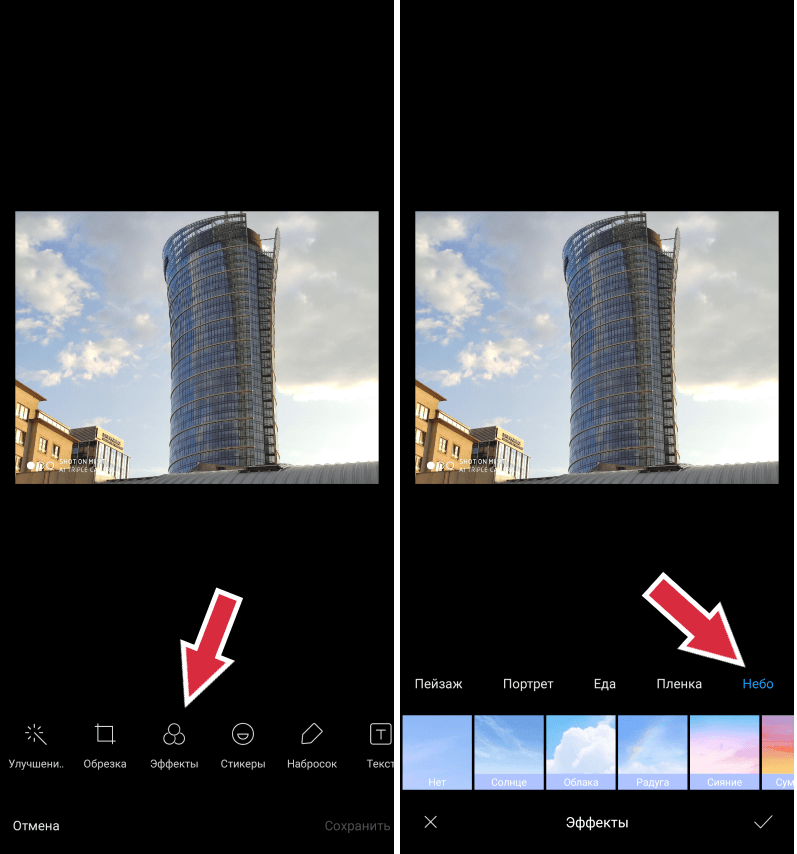
Теперь пробуем разные эффекты, выбирая соответствующий квадратик. А нажав на него дважды, можно отрегулировать силу эффекта:
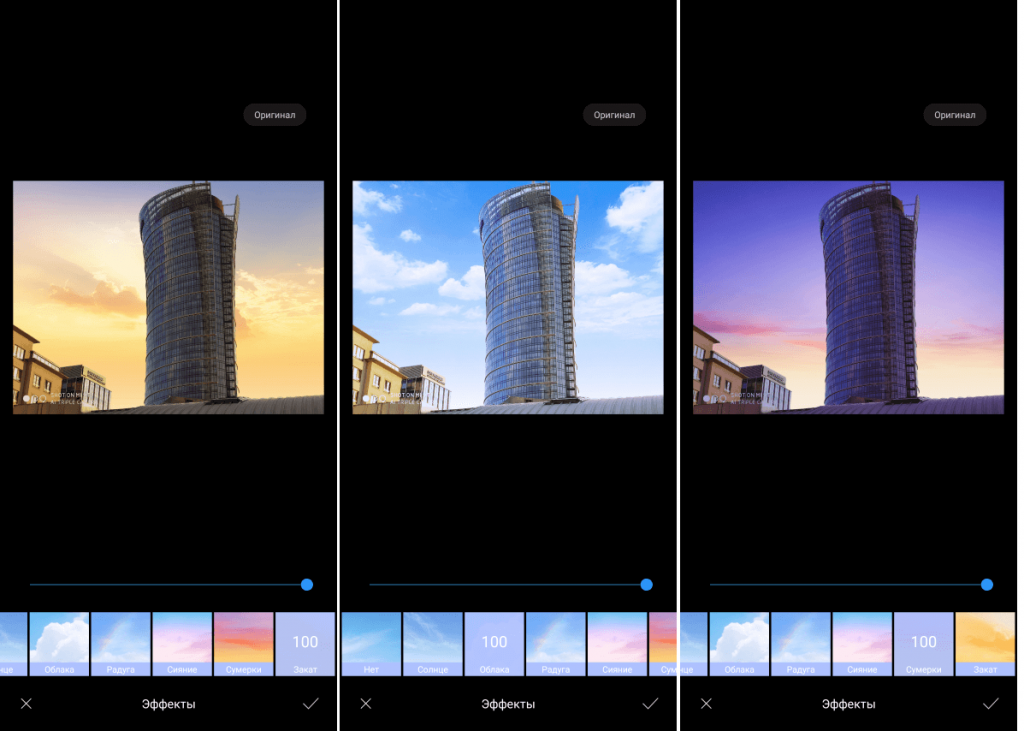
8. Автоматическая запись звонков
Запись любого звонка — одна из отличительных особенностей смартфонов Xiaomi. Во время вызова можно просто нажать соответствующую иконку и приложение запишет разговор в виде mp3-файла.
Но иногда бывает важно записывать все разговоры с определенным абонентом. Чтобы не нажимать каждый раз кнопку «Запись«, можно настроить автоматическую запись. Для этого:
- Открываем приложение Телефон
- В нижнем левом углу нажимаем иконку с тремя горизонтальными полосками
- Выбираем пункт Запись вызовов
- Включаем Записывать вызовы автоматически и указываем нужные номера телефонов
9. Трюк с датчиком отпечатка пальца
Практически все современные смартфоны имеют датчик отпечатка пальцев. И в отличие от некоторых из них, Xiaomi позволяет регистрировать один и тот же палец несколько раз.
Небольшая хитрость заключается в том, чтобы зарегистрировать каждый палец несколько раз, тем самым ускорив распознавание отпечатка.
Кроме того, если на смартфоне установлен датчик под экраном, в MIUI можно выбрать анимацию при распознавании. Для этого необходимо:
- Зайти в Настройки смартфона
- Выбрать пункт меню Блокировка и защита
- Открыть Управление отпечатками
- В самом низу нажать Анимация отпечатка и выбрать понравившийся стиль:

10. Сенсорный помощник
Если вам не нравятся полноэкранные жесты и вы не хотите, чтобы кнопки навигации отнимали полезное пространство на дисплее, в MIUI 10 есть одна интересная функция под названием Сенсорный помощник.
Активировав эту функцию, на экране появится небольшая область, нажав на которую, вы откроете панель управления. С ее помощью можно делать скриншоты, возвращаться на предыдущую страницу, вызывать список запущенных приложений и даже блокировать экран. Присутствует и кнопка «Домой»:
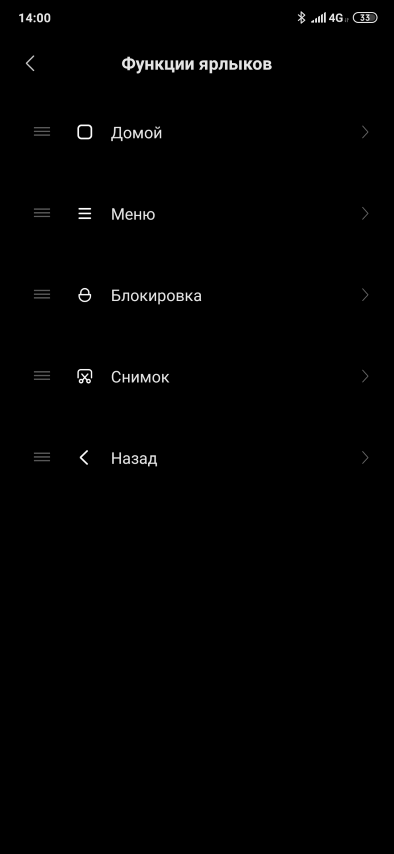
Благодаря этой функции можно легко управлять смартфоном одной рукой!
Понравилась статья? Поделитесь с другими:
Как бы вы оценили эту статью?
Нажмите на звездочку для оценки
Оценить!Внизу страницы есть комментарии…
Напишите свое мнение там, чтобы его увидели все читатели!
Если Вы хотите только поставить оценку, укажите, что именно не так?Отправить
Большое спасибо за отзыв!
deep-review.com
